首页 > 电脑教程
大师操作win7系统桌面右键新建没有word、excel、PPT的修复教程
admin 2021-11-23 09:16:39 电脑教程
今天教大家一招关于win7系统桌面右键新建没有word、excel、PPT的解决方法,近日一些用户反映win7系统桌面右键新建没有word、excel、PPT这样一个现象,当我们遇到win7系统桌面右键新建没有word、excel、PPT这种情况该怎么办呢?我们可以我们先来看一下在桌面上点击右键后,在弹出菜单点击“新建”菜单项后,在弹出的新菜单中没有新建word一项,这时我们点击开始菜单,在弹出的菜单中选择“运行”菜单项下面跟随小编脚步看看win7系统桌面右键新建没有word、excel、PPT详细的解决方法:
方法/步骤
1:我们先来看一下在桌面上点击右键后,在弹出菜单点击“新建”菜单项后,在弹出的新菜单中没有新建word一项
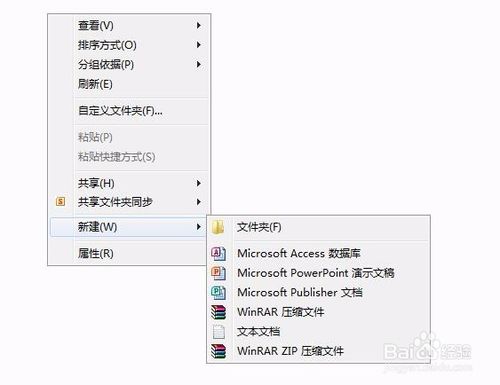
2:这时我们点击开始菜单,在弹出的菜单中选择“运行”菜单项
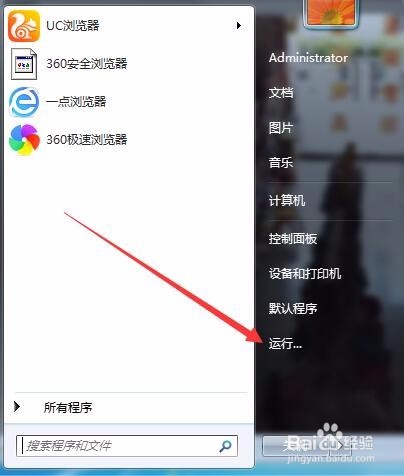
3:在打开的运行窗口中,输入命令regedit,然后点击确定按钮
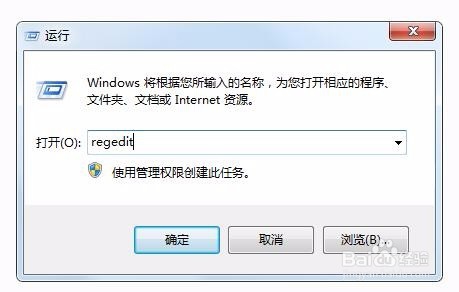
4:在打开的注册表编辑器窗口中,点击“编辑/查找 ”菜单项
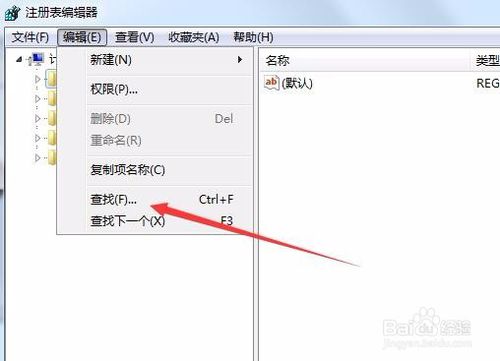
5:在打开的查找窗口中,在查找目标文档框中输入docx,然后点击“查找下一个”按钮

6:在找到的.docx项后,先不用展开该项,点击docx项,然后在右键窗口中找到默认键值
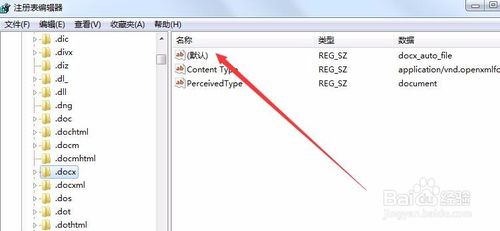
7:双击默认一项后, 这时会打开编辑字符串窗口,在这里输入数据word.Document.12,然后点击确定按钮,保存并退出
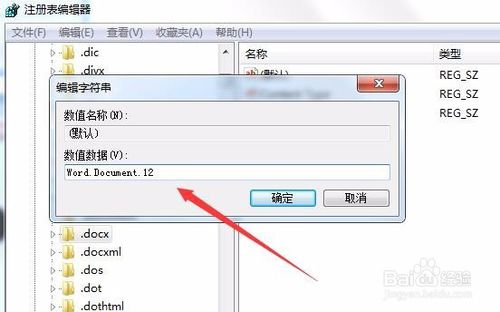
8:过一小会,或是重新启动电脑后,再次点击右键,然后在弹出菜单选择新建菜单项,在弹出的菜单中就可以看到Word文档一项了。
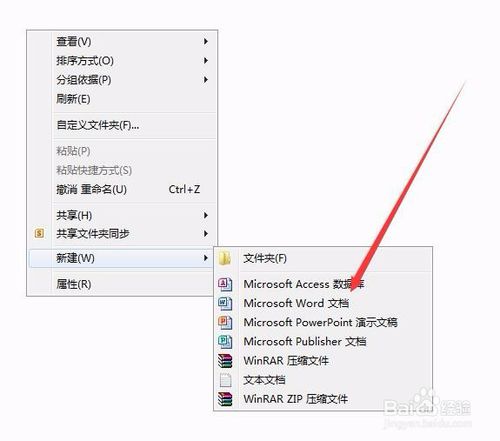
上面给大家介绍的就是关于win7系统桌面右键新建没有word、excel、PPT的解决方法,还有不会的朋友可以按照上面的步骤来解决,希望这个小小的经验能够帮助大家不再烦恼!
相关教程推荐
- 2021-11-18 win7遇到关键问题,window已经遇到关键
- 2021-11-15 win7右键菜单,win7右键菜单没有打开方式
- 2021-11-03 win7 sp1,win7 sp1什么意思
- 2021-11-20 图文为你xp系统恢复右键菜单发送到项目的设置方
- 2021-08-09 小编破解xp系统恢复右键菜单发送到‘项目’的具
- 2021-09-27 快速讲解xp系统添加管理员身份运行到右键菜单的
- 2021-11-05 手把手分析xp系统右键添加“管理员取得所有权”
- 2021-11-18 大神应对xp系统右键添加“复制/移动到文件夹”
- 2021-11-23 高手分析xp系统使用保存右键无法保存图片的处理
- 2021-11-11 快速分析xp系统网上邻居右键属性无法打开的恢复
热门教程